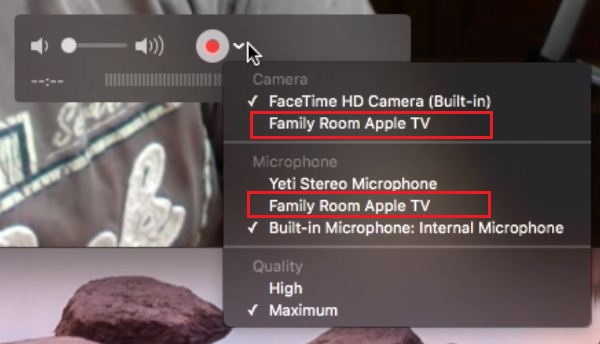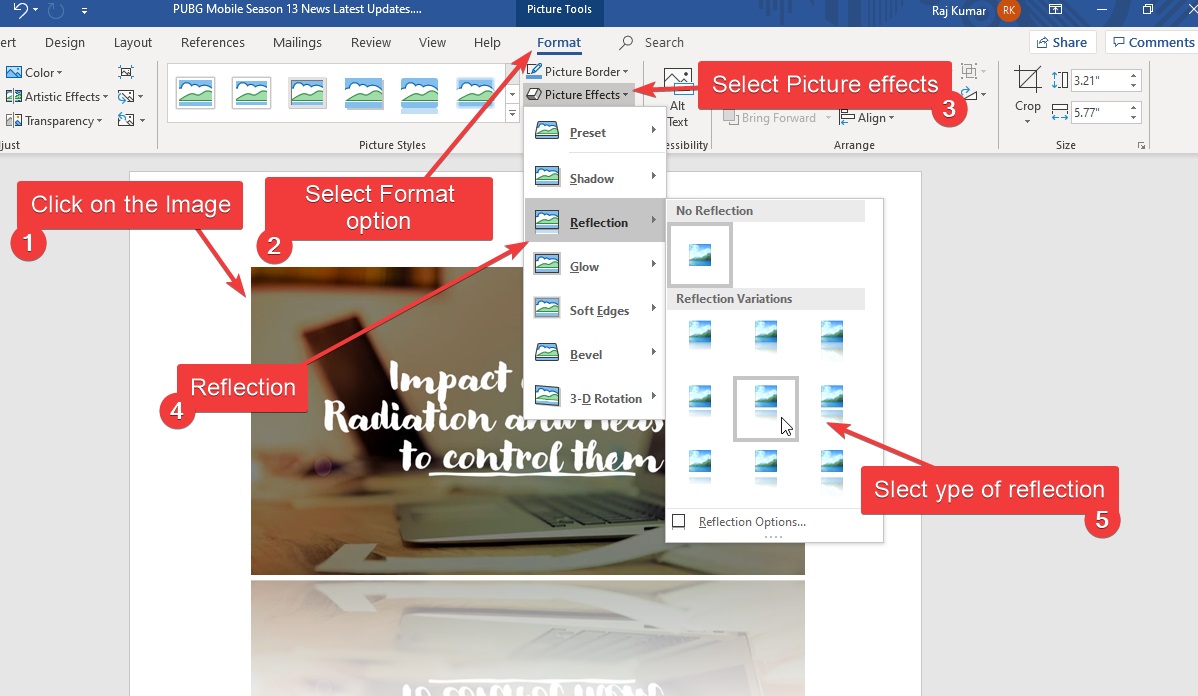« Existe-t-il un moyen de transférer des photos AirDrop d'un iPhone vers un Android ? Sinon, comment puis-je les transférer ? » — sur discussions.apple.com
Partager des fichiers de manière transparente entre appareils pourrait être une priorité pour de nombreux utilisateurs. AirDrop est devenu une marque de commodité pour les utilisateurs Apple, permettant un partage de fichiers sans effort entre les appareils iOS et macOS. Cependant, la question se pose souvent : puis-je utiliserAirDrop pour Android? La réponse courte est non !
Ne vous inquiétez pas, nous expliquerons pourquoi AirDrop n'est pas disponible pour Android et détaillerons les meilleures alternatives pour faciliter le partage de fichiers sur Android vers Android ou entre appareils Android et iPhone.
Partie 1 : Puis-je effectuer un AirDrop entre Android et iPhone
Non, vous ne pouvez pas utiliser AirDrop entre un appareil Android et un iPhone. AirDrop est une fonctionnalité exclusive aux appareils Apple, tels que les iPhones, iPads et Mac, et utilise une combinaison de Bluetooth et de Wi-Fi pour un partage de fichiers sécurisé et rapide au sein de l'écosystème Apple. AirDrop ne suit pas les normes multiplateformes. Ou pour être plus précis, les appareils Android ne disposent pas du logiciel ou des protocoles nécessaires pour communiquer avec AirDrop.
Cependant, il existe des solutions multiplateformes alternatives telles que MobiKin Transfer for Mobile, Snapdrop, AnDrop et Near, qui permettent les transferts de fichiers entre Android et iPhone ou entre appareils Android.
Partie 2 : Top 4 des alternatives AirDrop pour Android
> 2.1 Transfert MobiKin pour mobile
En tant que remarquable AirDrop pour Android, MobiKin Transfer for Mobile (Windows et Mac) est une solution en un clic très appréciée pour transférer des données entre appareils (Android/iOS), permettant aux utilisateurs de déplacer divers types de fichiers tels que des contacts, des livres électroniques, des photos, musique, vidéos, SMS, etc.
Il est compatible avec une large gamme d’appareils, dont le dernier iPhone 16 et presque tous les modèles Android comme le Galaxy S24. Contrairement à d'autres méthodes de transfert, la prise en charge de MobiKin est presque hautement sécurisée et efficace, ce qui en fait un choix polyvalent et idéal pour les utilisateurs recherchant des transferts de données sans souci.


Vous trouverez ci-dessous un guide complet détaillant la procédure d'utilisation de MobiKin Transfer for Mobile pour terminer le processus de transfert de données entre un iPhone et un appareil Android. (Existe-t-il une version crackée de ce programme ?)
Étape 1. Établir la connexion –Une fois l'installation du logiciel terminée, lancez-le. Ensuite, connectez vos appareils iPhone et Android à votre ordinateur via un câble USB. L'interface du programme apparaîtra. Il est indispensable de suivre le guide à l’écran pour identifier les appareils.

Étape 2. Sélectionnez les appareils –Après avoir connecté avec succès vos appareils, identifiez l'expéditeur comme appareil source et le récepteur comme appareil cible. Si l’un ou l’autre est mal identifié, utilisez le bouton « Inverser » pour rectifier leurs rôles.
Étape 3. Lancer le transfert –Choisissez ce que vous voulez sur l'écran et cliquez sur le bouton « Démarrer la copie » pour lancer le processus de transfert de données. Vous recevrez une notification une fois le transfert de données terminé.

Tutoriel vidéo :Parcourez la vidéo ci-dessous pour apprendre à utiliser cet outil de manière vivante.
> 2.2 Snapdrop
Snapdrop est un remplacement gratuit et multiplateforme d'AirDrop qui transfère des données sans installation d'application. Il utilise WebRTC pour le cryptage, garantissant ainsi la sécurité des fichiers. Bien qu'il puisse faire face à des retards de compatibilité, il s'agit d'une option fiable pour partager des fichiers entre des appareils comme Android, Mac, iPhone et Windows. Prenons ensuite l'exemple du transfert de données entre Android et iPhone pour illustrer les fonctionnalités de cette application :
- Assurez-vous que votre appareil Android et votre iPhone sont connectés au même réseau Wi-Fi.
- Sur les deux appareils, ouvrez un navigateur Web (comme Chrome sur Android et Safari sur iPhone) et accédez à Snapdrop.
- Chaque appareil se verra attribuer un nom unique par Snapdrop. Cela vous aide à identifier l'appareil vers lequel vous envoyez des fichiers.
- Sur votre appareil Android, appuyez sur le nom de votre iPhone affiché sur la page Snapdrop.
- Sélectionnez les fichiers que vous souhaitez transférer (photos, vidéos, documents, etc.).
- Sur votre iPhone, une invite apparaîtra vous demandant si vous souhaitez accepter les fichiers entrants.
- Acceptez les fichiers et ils seront téléchargés sur votre appareil.
- Une fois le transfert terminé, vous pouvez visualiser et enregistrer les fichiers sur votre iPhone.

> 2.3 AnDrop (Android vers Android)
EtDropest un outil permettant des transferts de fichiers rapides et sans fil entre téléphones Android. Il utilise Wi-Fi Direct et Bluetooth pour transférer des photos, des vidéos, des applications et bien plus encore sans connexion Internet. Avec son interface facile à utiliser et sa configuration rapide, cette application rend le partage de données entre appareils Android transparent et efficace. Pour l'utiliser :
- Installez AnDrop :Assurez-vous que l'application AnDrop est installée sur les deux appareils Android.
- Activer le Wi-Fi et le Bluetooth :Activez le Wi-Fi et le Bluetooth sur les deux appareils. AnDrop les utilise pour découvrir les appareils à proximité et transférer des fichiers.
- Ouvrez AnDrop :Lancez l'application sur les deux appareils Android et démarrez la configuration comme guidé.
- Sélectionnez les fichiers :Sur l'appareil d'envoi, sélectionnez les fichiers ou les données que vous souhaitez transférer (par exemple, photos, vidéos, contacts).
- Découvrez l'appareil à proximité :AnDrop détectera automatiquement les appareils à proximité. Sélectionnez le périphérique de réception dans la liste.
- Acceptez le transfert :Sur l'appareil récepteur, confirmez la demande de transfert de fichier entrante.

> 2.4 Partage à proximité (Android vers Android)
En tant que version Google d'AirDrop, Near Share permet les transferts sans fil entre les PC Windows, les appareils Android et les Chromebooks. Il utilise Bluetooth, Wi-Fi ou NFC et contrairement à AirDrop, il peut également utiliser la connectivité cellulaire et WebRTC. Il est intégré à Android et Chrome OS, avec une application Windows disponible en téléchargement. Pour l'utiliser :
- Sur les deux appareils Android, accédez à « Paramètres > Google > Appareils et partage > Partage à proximité ».
- Activez « Utiliser le partage à proximité ».
- Ajustez la visibilité des appareils selon vos préférences (Tout le monde, Contacts ou Vos appareils).
- Ouvrez le fichier que vous souhaitez partager (photo, vidéo, document, etc.).
- Appuyez sur l'icône « Partager » et sélectionnez À proximité dans les options de partage.
- Votre appareil recherchera les appareils à proximité. Une fois que l'appareil de réception apparaît, appuyez dessus.
- L'appareil récepteur recevra une notification pour accepter le fichier. Une fois accepté, le transfert commencera.

Partie 3 : Quel est le meilleur substitut AirDrop pour Android [Tableau de comparaison]
Comme le montre le tableau ci-dessous, nous encourageons les utilisateurs à comparer dès maintenant les performances de ces alternatives. Pour choisir la meilleure alternative à AirDrop pour Android, tenez compte de facteurs tels que la facilité d'utilisation, la compatibilité et la satisfaction des utilisateurs à l'égard de vos appareils.
Avec l'outil approprié à portée de main, le partage de fichiers entre appareils Android ou entre iPhone et Android pourrait sans aucun doute être une expérience sans tracas.
| Méthodes/Outils | Compatibilité et taux de réussite | Expérience utilisateur globale |
| Transfert MobiKin pour mobile | Android, iOS, Windows, Mac ; Haut | Interface conviviale, fiable |
| Snapdrop | Tout appareil doté d'un navigateur Web ; Modéré à élevé | Simple, aucune installation d'application requise |
| EtDrop | Androïde; Modéré | Généralement bien mais parfois lent |
| Partager à proximité | Android, Windows, Chrome OS ; Modéré pour Android | Transparent pour Android, limité aux appareils Android |
Articles connexes :
Pourquoi AirDrop prend-il autant de temps ? 10 raisons, 11 solutions et 1 substitut
13 choses et 8 façons de prendre en compte lors du passage de l'iPhone à Android
[4 Solutions] Comment synchroniser les calendriers entre deux téléphones Android ?
Les 11 derniers meilleurs logiciels/outils de récupération de données Android [gratuits et payants]